ショートカットキーとは
今回はWindowsを対象にしていますが、パソコン(以後PC)のCtrl(コントロール)キーや、Windowsキーなど複数のキーボードを同時に押すことで、右クリックで発生させるコピーアンドペースストなどのPC操作を、文字通り「ショートカット(短縮)」できるための操作方法で、覚えておくと作業効率化が断然はかどりますので、ぜひみなさまも、使えそうなものがあれば活用してください!
文字(画像)のコピー。切り取り、貼り付け
最もベーシックなものですが、文字や画像をコピーしたり、切り取り、貼り付けを行う際は下記のショートカットを覚えておきましょう。
- コピーする「Ctrl+C」
- 切り取る「Ctrl+X」
- 貼り付ける(ペーストする)「Ctrl+V」
やり直し
私は大学卒業後に、都内のデザイン専門学校でグラフィックデザインを学んでいました。PCの授業もありましたが、紙と鉛筆でトレース(写す)作業なども習ったのですが、とにかく間違えると大変。消しごむで決して、また書き始めて…の繰り返し。
PC操作の最大の利点は「間違えた!やり直し!今の無し!」が簡単に行えることでしょう。操作のやり直しは次のショートカットを覚えておきましょう。
- 直前の作業をやり直す(元に戻す)「Ctrl+Z」
- やめたことを再度やり直す(取り消す)「Ctrl+Y」
印刷
印刷を行うという業種や会社もペーパーレス。またこの数年のコロナがきっかけでの社会変化に伴い、大きく変わったと思います。印刷を行わなくてもPDF化にも使えますので、覚えておくと便利だと思います。
- 印刷(プリンタ設定でPDFを選ぶことも可能)「Ctrl+P」
画面の切り替え
PC操作をする際、一つのアプリケーションだけを立ち上げて、作業が終わればアプリケーションを閉じて、また別のアプリケーションを立ち上げて…という操作を行う方はほとんどいないでしょう。
メーラーや、WEBサイトを閲覧するためのブラウザ(Chrome等)、WordなどのMicrosoft関係、デザイン関係などのお仕事をされていればAdobe関係など複数のアプリケーションを同時に立ち上げておられると思います。
そのような場合、下記のショートカットを覚えておくと便利です。
今立ち上げている一覧が表示されるので、「隠れてしまった」アプリケーションを探しやすくなります。
- Alt+Tab
画面の一部をキャプチャ
スクリーンショットだと、画面全部を撮ってしまうことになり、「要らないもの」を後で省く必要などもありますよね?
このショートカットを覚えておけば、必要な箇所だけを任意でキャプチャできるのでとても便利です。
- Win+Shift+S
WEBサイト全画面をキャプチャ
WEBサイトって印刷をして確認したいというニーズはありますが、一方で印刷物とはそもそも「単位」も異なるのでA4に印刷など簡単にできませんよね?
縦に長いWEBページを一枚、丸々キャプチャして、それをPowerPointなどに貼り付けて…といった操作を行うと思います。
その丸々縦に長いWEBページをキャプチャできるショートカットです。
- デベロッパーツールを呼び出す「Ctrl+Shift+I」
- 画面キャプチャの命令を出来る準備「Ctrl+Shift+P」
- キャプチャの命令「full」と入力 ※下記図を参照してください
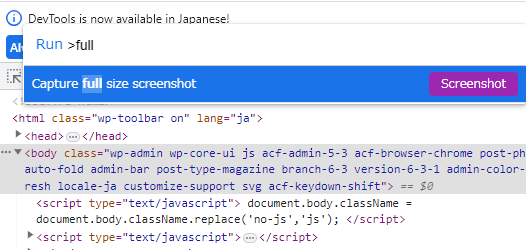
キャッシュクリア
更新したはずのWEBページがいつまでたっても変わらない。そんなとき、ブラウザの更新マークや、キーボードの「F5」キーを押したりすると思います。
それでも中々変わらないときは、次のショートカットを使ってみましょう。
- Ctrl+F5
ファイル名の変更
画像やWordなどのファイル名を変更したい場合、「右クリック」から行われる方が多いと思いますが、量が多いときは、上下の矢印キーでファイルを選び、次のショートカットを覚えておくと便利です。
- Alt+F+M
最低限の商品・サービス知識がある方
Word、Excel、WEBページ内など様々な場面で文字データを検索したい場合、次のショートカットを覚えておくと便利です。
画像には効かないのでご注意ください(基本PDFも可能です。)
- Ctrl+F
画面サイズを元に戻す
操作中にWEBページなど、急に文字が大きくなったり、逆も然りですが起こる場合があって、元のサイズに戻したいときってありますよね?
その時は次のショートカットを使いましょう。
- Ctrl+0
まとめ
まだまだショートカットキーはありますが、今回はPCでお仕事をされていれば、業種や職種に関わらず覚えておくと便利、使えそうなものを10個厳選してみました。
ぜひ使えそうであればブックマークなどしていただいて、いつでも参考にしてみてくださいませ!

